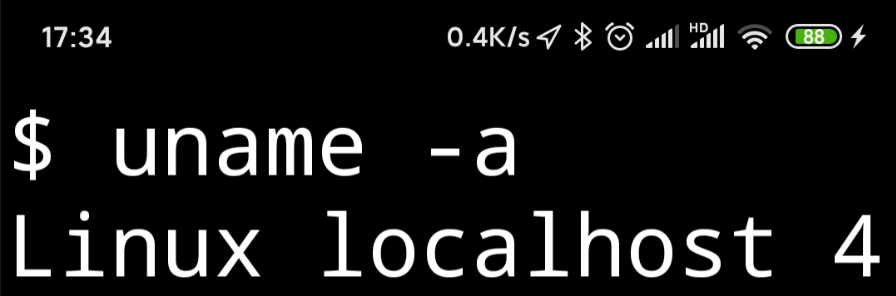
文章图片

文章图片
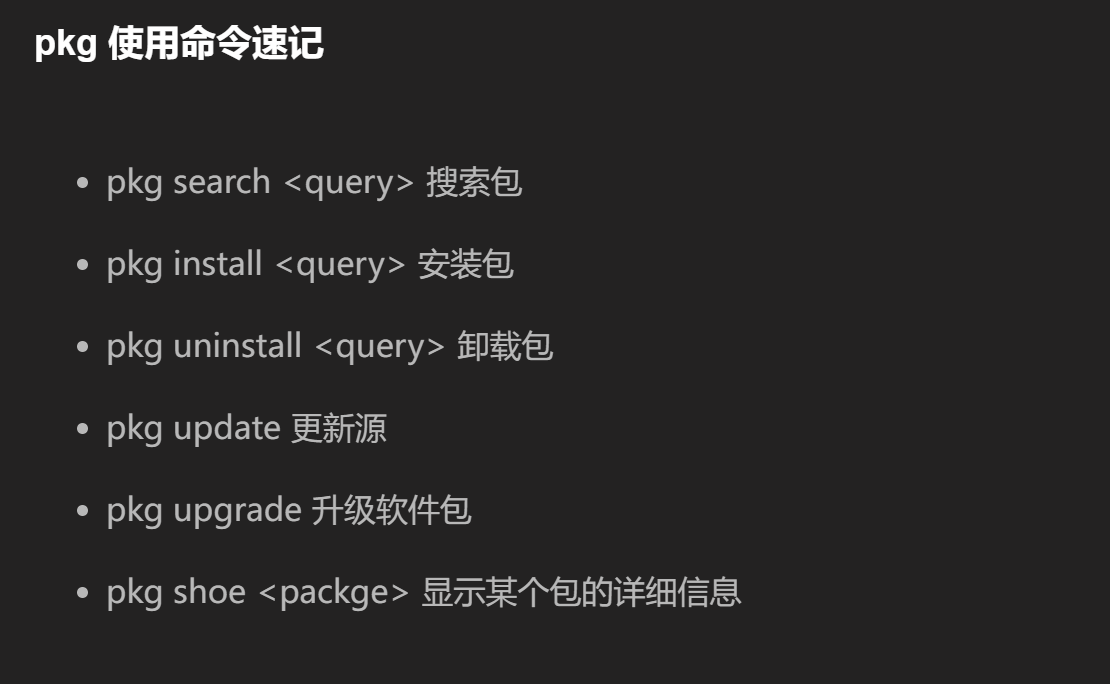
文章图片
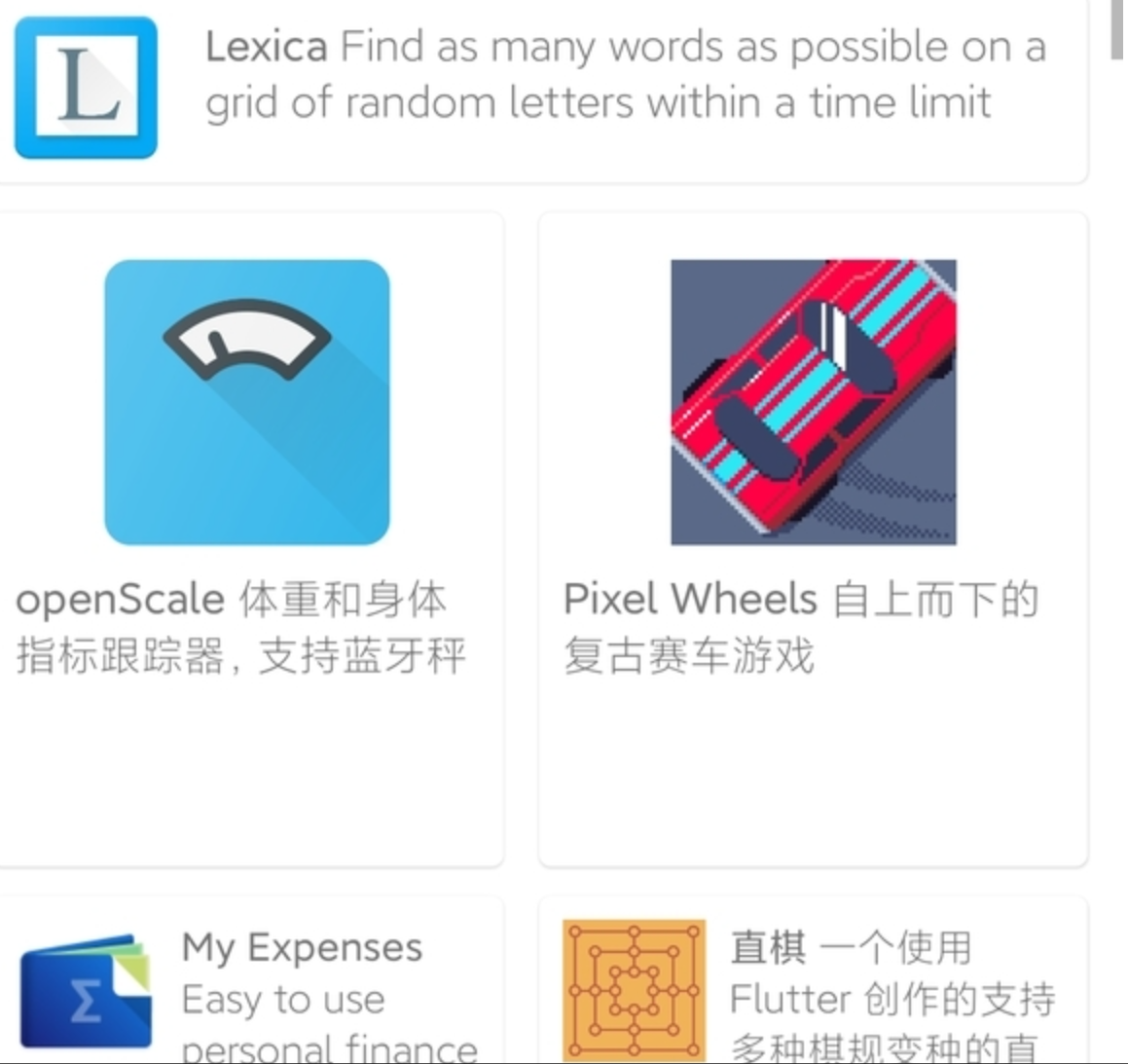
zerotier——虚拟局域网搭建工具家里网络没有公网IP , 如何访问家里的服务器呢?zerotier和tailscale二者都是不错的解决方案 。 我最先接触的zerotier , 所以一直用的是zerotier搭建的虚拟局域网 。 通过zerotier让电脑、手机和NAS等设备处于同一个局域网中 , 然后就可以通过Docker搭建各种web服务 。
juicessh——安卓SSH客户端维护服务器少不了SSH , 手机上的SSH客户端选择不多 , 我目前在用的是JuiceSSH , 官方版目前免费且无广告 , 是非常良心的一个应用 。 当然如果你想要更原生的SSH , 可以试一下下面的termux 。
├── COPY: # 复制├── PASTE: # 粘贴├── More: # 更多
├── Select URL: # 提取屏幕所有网址
└── Share transcipt: # 分享命令脚本
└── Reset: # 重置
└── Kill process: # 杀掉当前会话进程
└── Style: # 风格配色 需要自行安装
└── Keep screen on: # 保持屏幕常亮
└── Help: # 帮助文档
termux——安卓Linux模拟器termux作为Linux模拟器 , 可以提供更原生的命令控制台 。 SSH对于termux而言只是小试牛刀 。 通过termux你甚至可以在手机上模拟安装一个带桌面的Linux系统 。 各类Linux程序也可以通过termux的pkg包管理进行安装 。 唯一遗憾的是termux目前还不能直接安装Docker 。 通过termux甚至可以搭建一个网站 , 如果你有公网IP还能实现外网访问 。 如果你对通过手机建网站感兴趣 , KSWEB更简单一点 。
因为 Termux 是一款 Linux 终端模拟器 , 因此 , 在命令的使用方面和 Linux 是一致的 。 在这里 , 我将介绍一些针对 Termux 工具的一些使用方法 。
初次使用的准备工作业内已经有了一种共识 , 在涉及包管理方面 , 尽量都会将官方源替换成国内镜像源 , Termux 也不例外 。 初次进入 Termux 后 , 我们可以使用清华的源[系统
。
替换为国内镜像后 , 接下来 , 需要开启 Termux 的存储权限:
$ termux-setup-storage
【nas|旧手机变成服务器】
弹出的权限点击始终允许
一些简单的应用HTTP Server有些时候 , 我们需要将 Android 上的某些文件发送到其他设备(例如笔记本 , 分享) 。 以往的解决方案一般是用微信或者 QQ 来作为中转站 , 现在 , 可以利用 Termux 搭建一个简单的文件服务器来实现 。
$ pkg install python -y # 需要使用 Python
$ ifconfig wlan0 # 查看 Android 在局域网中的 IP 地址(我的为 192.168.10.12)
$ python -m http.serverServing HTTP on 0.0.0.0 port 8000 (http://0.0.0.0:8000/)...
- 小米科技|不聊性能只谈拍照!新旗舰反向升级成潮流,拍照手机如何选?
- 红米手机|天玑1200手机将升级换代?红米真我两款机型降价,最低1599元
- 苹果|最具性价比的苹果手机来了,降价2120元,iPhone12已跌至冰点价
- 红米手机|卢伟冰换上新手机,Redmi K50官宣:三个惊喜
- 魅族|魅族发布iPhone 13系列黑化独角兽手机壳:支持磁吸充电
- 苹果|从5499元跌至3399元,苹果A14+IP68防水,旧款iPhone加速清仓
- 三星|三星手机Soc搭载AMD Radeon GPU曝光,运行频率超过苹果A15
- Linux|电脑城卖的CPU是intel而不是AMD,和实体店不喜欢卖小米手机是一个道理
- 智能手机|全球第17位!App Annie报告:2021年中国人均每天用手机3.3小时
- App Annie:2021 年人们平均每天玩手机近 5 小时
